Windows7卸载ie11浏览器失败的解决方法
由于第三方浏览器的不断优化,使用的都不是ie的内核,如360浏览器、火狐浏览器、百度、遨游等等,不管稳定还是速度方面都超过了Win7系统中自带的ie浏览器,这也许也是微软在Win10中放弃ie的原因吧。使用win7的用户反应系统中的ie11几乎不会去使用,但有时还是会自动弹出,如何将其卸载掉呢?下面小编给大家分享Windows7卸载ie11浏览器失败的解决方法。
1、点击开始菜单,点击“控制面板”;

2、将控制面板的查看方式设置为“大图标”或“小图标”,然后在下面点击“程序和功能”;
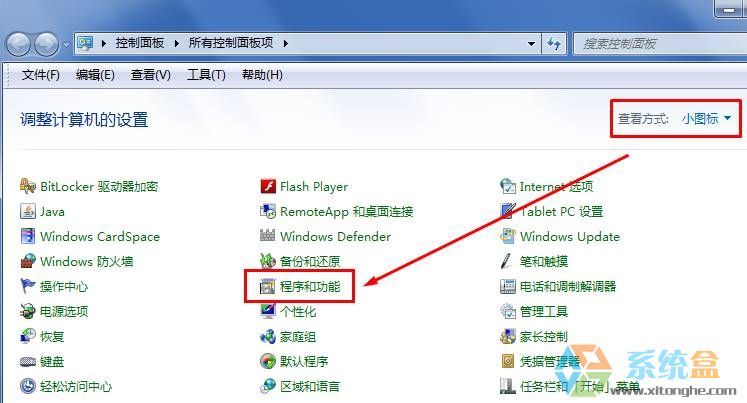
3、点击左侧的“查看已安装的更新”;#f#
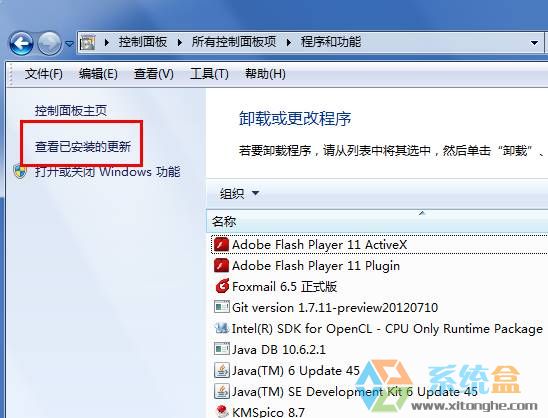
4、找到“Internet Explorer 11”单击右键,选择“卸载”,在弹出的框中点击“卸载”,卸载完成后重启计算机;

5、按照步骤1-4依旧打开【程序和功能】界面,点击“打开或关闭Windwos功能”;
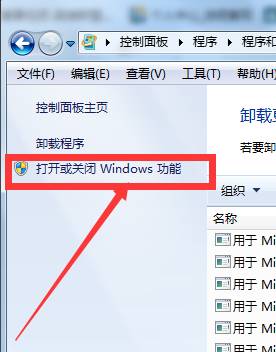
6、找到“Internet Explorer”字样,将其前面的勾去掉,点击确定,在弹出的提示框中点击“是”即可;

7、等待关闭IE浏览器的服务后,打开计算机,依次展开【C:\Program Files】路径,找到IE的文件夹,将其删除即可,若无法删除可以使用360浏览器的“强力删除”功能进行删除!
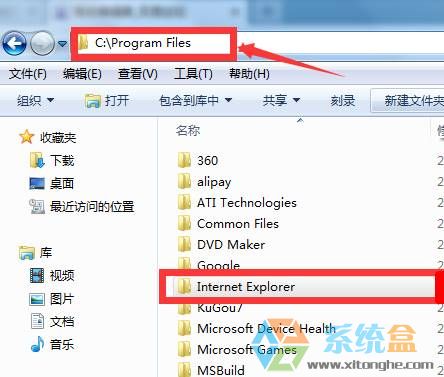
以上就是Windows7卸载ie11浏览器失败的解决方法介绍了,希望对大家有所帮助。
相关阅读
win7系统排行
热门教程